前幾天,我的朋友聯絡我說,她的蘋果手機裡有太多照片,達到了幾千張,不知道該如何快速而無損地將它們傳輸到電腦上。我意識到不只是我的朋友面臨這個問題,很多人在生活中都會遇到將手機照片匯入電腦的困擾。無論是蘋果手機還是安卓手機,儲存空間都是有限的,當照片數量增加時,手機會提示儲存空間不足,要求盡快清理。那麼在這種情況下該怎麼辦呢?
對某些小夥伴來說,他們會選擇使用QQ、微信、信箱等工具將照片傳輸到電腦上。對於少量的照片來說,這是一個不錯的方法。但是,當需要傳輸大檔案時,這些工具就不再適用了,而且照片還會被壓縮,影響照片的品質
對於有許多照片的情況,怎樣將蘋果手機的照片導入電腦呢?今天小編就來跟大家分享一些實用的方法
#將您的蘋果手機連接到電腦上,可以使用USB數據線來完成這一操作。這是一種非常簡單和直接的方法,可以將您的手機照片傳輸到電腦中。為了避免照片或影片被壓縮和損耗,我們建議您在iPhone上按照以下步驟進行設定:
1、【設定】-【照片】-【傳輸到Mac或PC】,然後選擇【保留原始照片】
2、【設定】-【相機】-【格式】-【選擇相容性最佳】
當電腦與iPhone連接後,手機端會彈出一個提示框,要選擇點擊“信任”
4、使用USB數據線,打開“我的電腦”,在“設備和驅動器”中找到iPhone圖標的項目,然後找到相關照片或視頻的資料夾,進行複製,將照片或影片轉移到電腦中即可
溫馨提醒:建議使用原廠數據線,以免電腦無法辨識或傳輸異常,或在傳輸過程中出現其他問題
可以透過iCloud備份來傳輸,操作也很簡單,只需在蘋果手機的設定中開啟「iCloud雲備份」功能,這樣當手機在接入電源、穩定的網路的情況下,將自動備份我們手機中的照片、通訊錄等多項資料。
iCloud備份的免費儲存空間只有5GB,如果你的資料超過了這個限制,就需要額外支付費用
備份完成後,如果想要將照片上傳到電腦上,可以登入iCloud官網,輸入您的Apple ID並點擊"照片"圖標,在備份照片中選擇下載即可
#如果你覺得以上的方法有些複雜,你可以選擇使用專業的iOS資料傳輸工具。例如,蘋果資料管理工具是一款功能強大的工具,可以透過有線傳輸或WiFi無線傳輸將iPhone/iPad中的檔案匯出到電腦,也可以將電腦中的照片匯入iPhone/iPad!
操作起來也很簡單,我們一起來看一下具體的步驟:
首先,確保您的iPhone和電腦連接到同一個Wi-Fi網絡,或使用數據線連接iPhone和電腦。接下來,下載並開啟蘋果資料管理工具。一旦軟體識別到您的iPhone,點擊【照片】選項進入照片管理介面
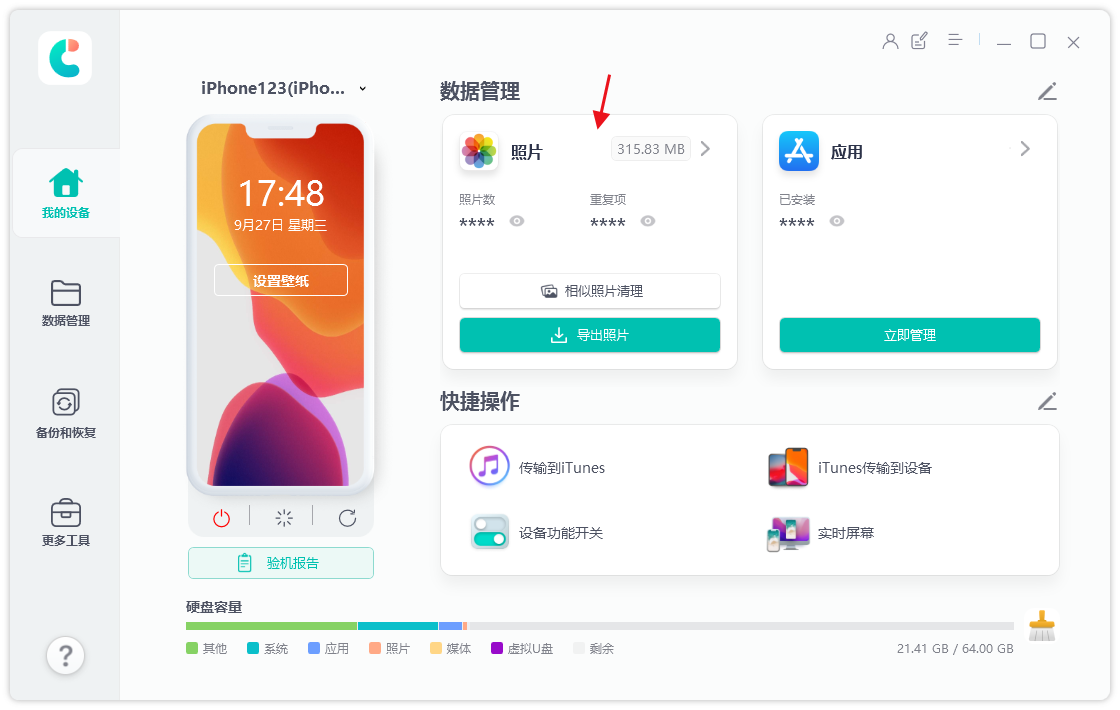
第二步:在照片管理介面,我們可以查看iPhone上的所有照片。我們可以點擊下方的全選按鈕選擇所有照片,或者在上方按日期篩選,只導出某個時間段的照片,或者手動勾選要導出的照片
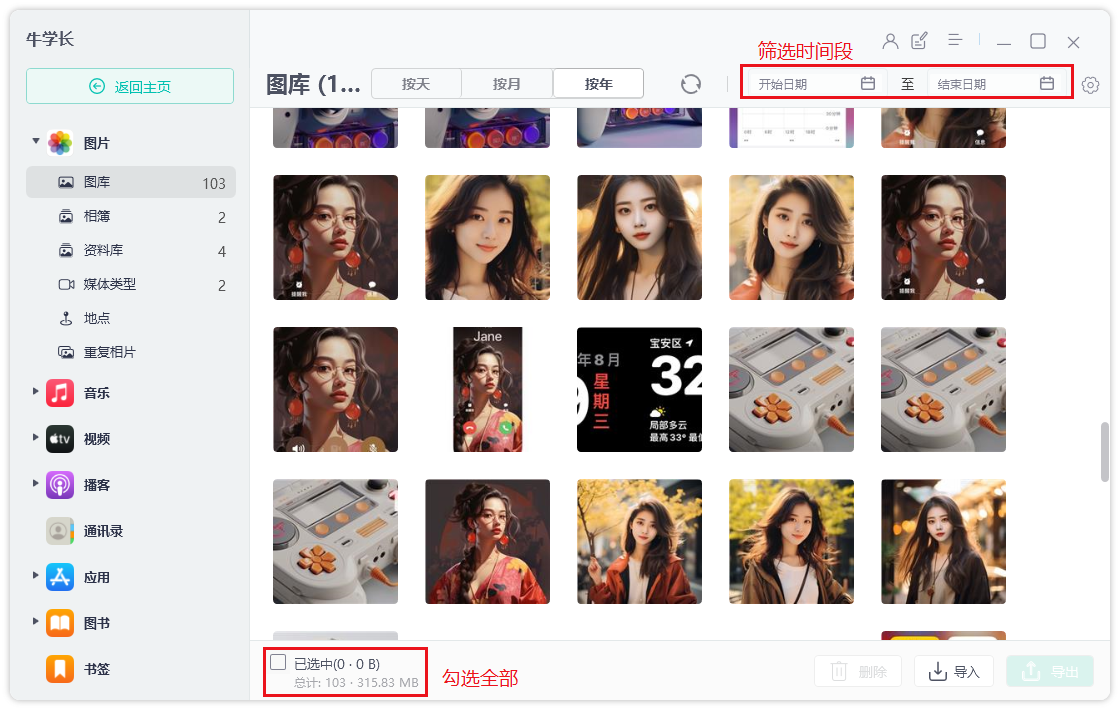
步驟3:選擇好照片後,點擊「匯出」按鈕,設定圖片和影片匯出格式和儲存位置後,點擊「下一步」開始匯出照片。
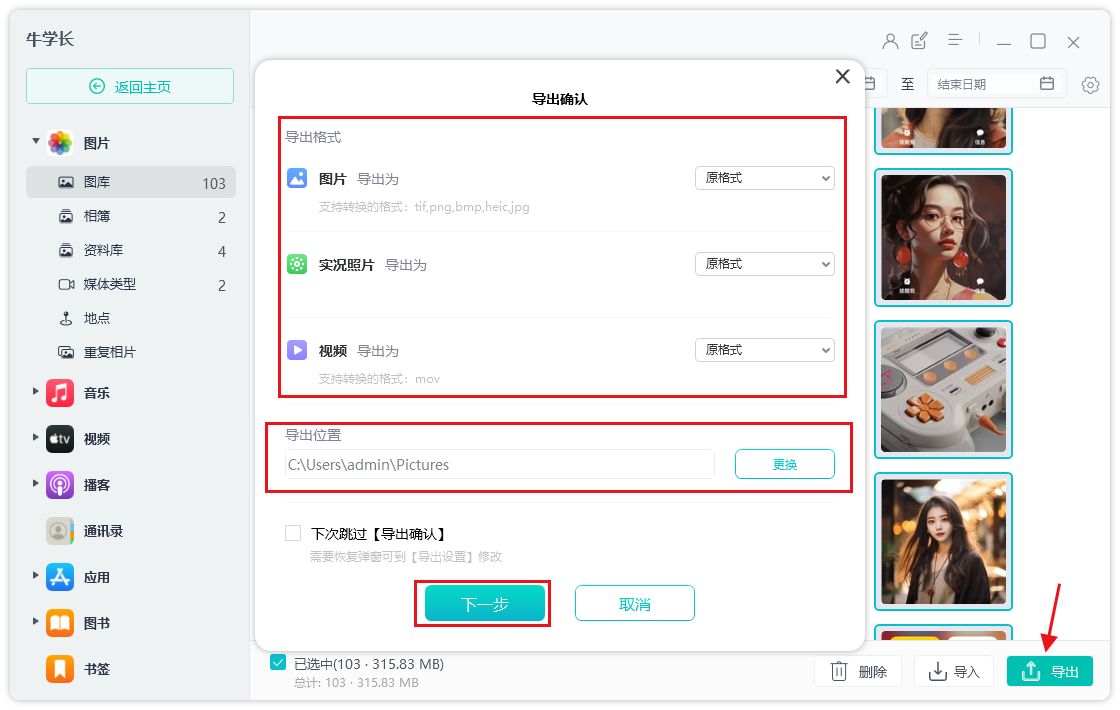
以上是快速匯入蘋果手機照片至電腦的無損方法!的詳細內容。更多資訊請關注PHP中文網其他相關文章!




